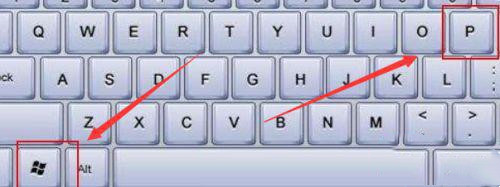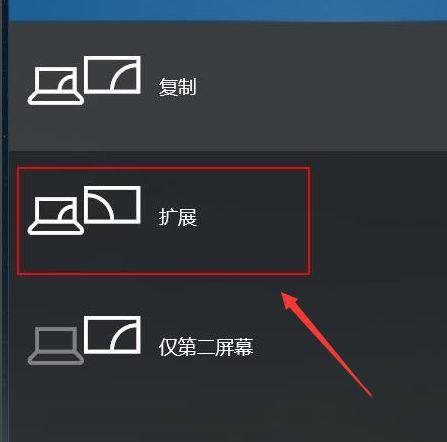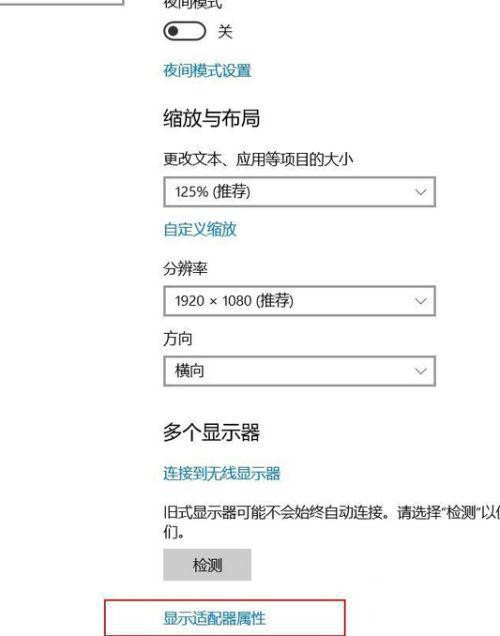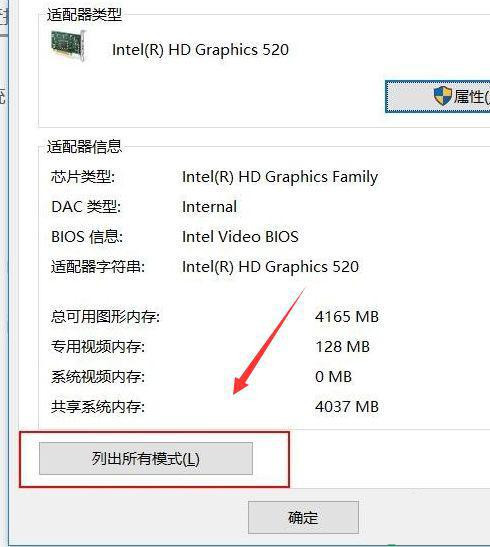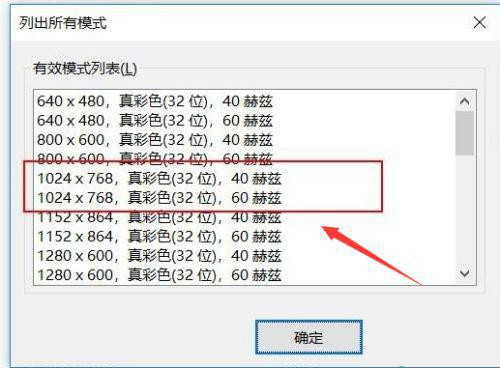首页
Win10投影仪不全屏显示解决办法
Win10投影仪不全屏显示解决办法
2022-12-18 16:13:44
来源:互联网
作者:admin
在win10系统中,自带有投影功能,可是有不少用户在使用投影的时候却发现不能全屏显示,画面并没有铺满有空隙看起来很不舒服。那么win10投影不能全屏显示如何解决呢?本期小编就带大家一起去看看Win10投影仪不全屏显示的解决办法。
Win10投影仪不全屏显示解决办法:
方法一:
1、win+P,打开投影显示设置。
2、选择模式为“拓展”这样子第二屏幕或者投影仪会自动适配分辨率参数,可以完成投影。
方法二:
1、在电脑桌面,右键--显示设置--显示适配器属性。
2、在弹出的窗口中,选择“适配器”目录下“列出所有模式”。
3、在跳出的“列出所有模式”窗口的“有效模式列表”中选择合适你投影仪或者显示器的模式,一般的投影器1024X768基本可以解决。当然,你可以尝试其他参数直到适合为止。
小编推荐下载:
远程投影仪(点击查看):是一款非常强大的投屏软件工具,软件中内含众多新功能,每个功能都可以帮助用户提高办公效率,使用这款工具,用户可以将电脑视为一台电视,随时可以接收DLNA投影,给用户带来更好的投屏体验。
以上就是小编给大家分享的Win10投影仪不全屏显示的解决办法,想要了解更多内容,请关注本站,小编会持续为大家更新更多相关攻略。
精品游戏
换一批